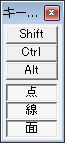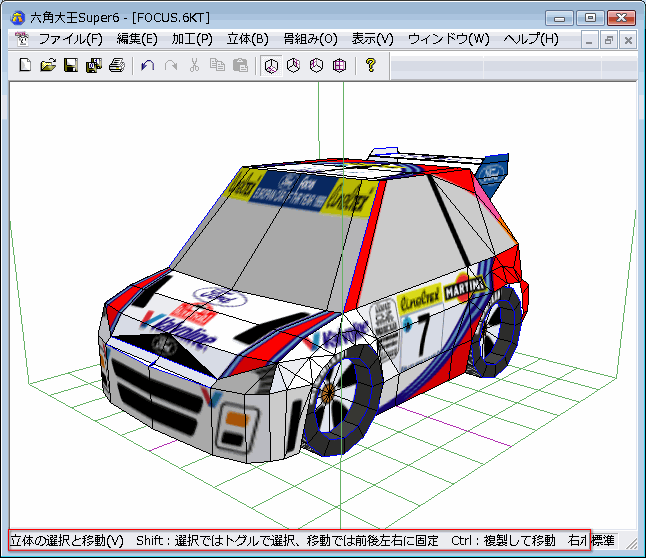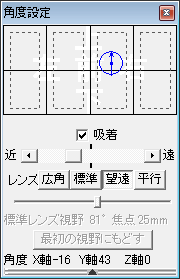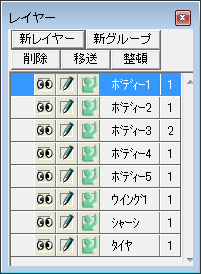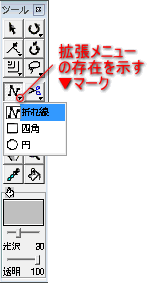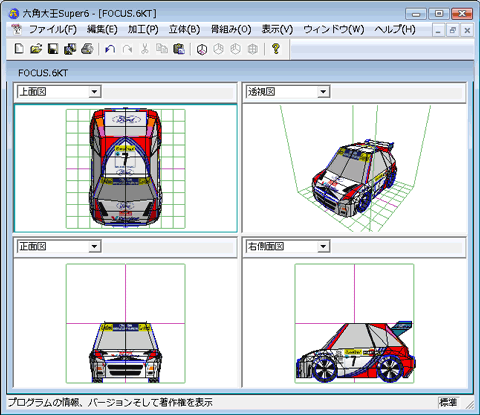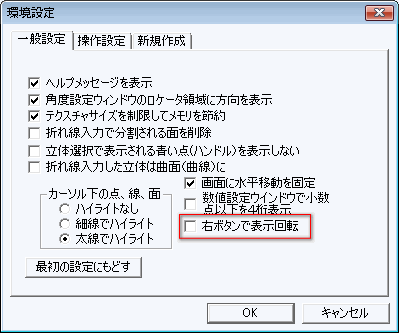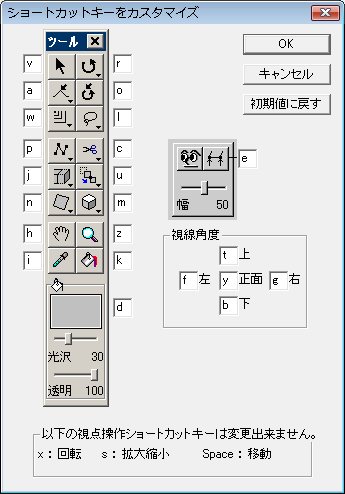|
|
|
主に使用する事になるのはメインウインドウ、ツールウインドウ、角度設定ウインドウ、レイヤーウインドウの4つです。
基本的な操作はツールで機能を選んでメイン画面をクリックになっています。
メインウインドウの表示アングルは角度設定ウインドウで青い◎をドラッグするとリアルタイムに変わります。
この操作はとても簡単なのでちょっと試せばすぐに慣れると思います。

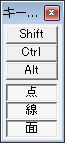 |
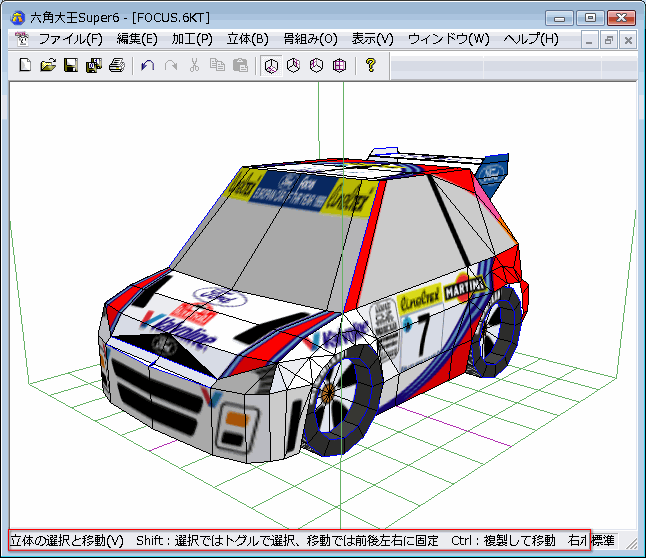
メインウインドウの下側にコマンド名とキーボードを併用した場合の動作が表示されますので、ココを注意して見ていれば大体の使い方は分かります。
|
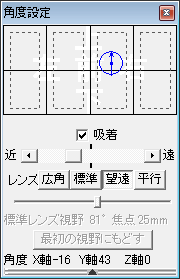
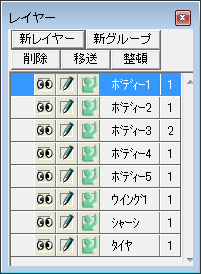 |
六角大王Super5から点線面の選択対象を限定出来るようになりました。
細かな改良ですが形状が込み入っている個所では点を選びたいのに線が選択されたりして
イライラする事が多々ありましたので結構効果的な改良点だと思います。 |
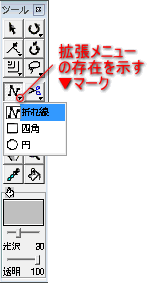 |
拡張メニューのあるコマンドはマウスの左ボタンを押しつづけると拡張メニューが表示されます。
|
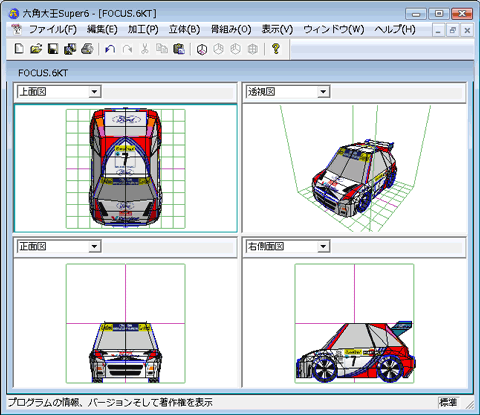 |
六角大王では、基本は1面表示での編集ですが
4面表示を行うと立体としての形状が把握しやすくなります。
※3面図と透視図のズーム率は独立しています。
|
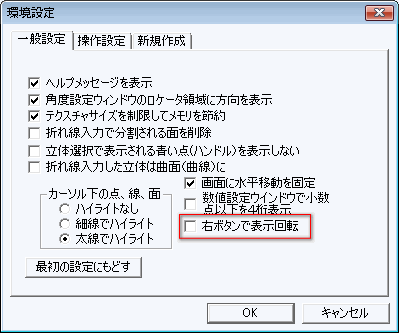 |
透視図の操作系をメタセコイヤのようにマウス右ドラックで回転出来ます。
メニューの[編集]-[環境設定]ダイアログで「右ボタンで表示回転」にチェックすると使えるようになります。 |
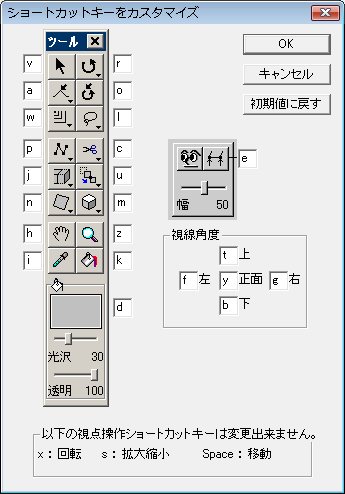 |
[環境設定]の[操作設定]から編集ツールのショートカットを変更することが出来ます。
覚えやすいキーに付け直すと操作がやりやすくなります。
|
六角大王Super5/六角大王Super6
|